编辑:秩名2020-08-05 09:47:22
WPS Office是很多伙伴会使用到的一款软件,使用时,若编辑的文档字数较多为保险起见设置备份比较好,那么WPS Office如何设置自动备份呢?现在和iefans小编一起去看看吧!
打开WPS Office,点左上角菜单“WPS 文字”
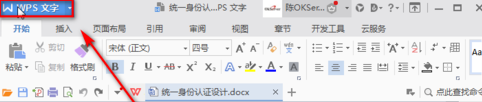
在菜单中找到并点击“选项”功能
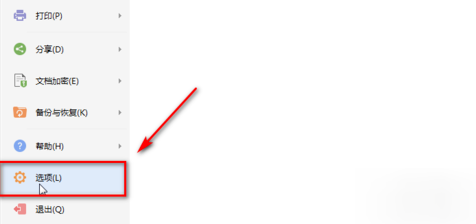
在选项功能设置,左侧点击“备份设置”
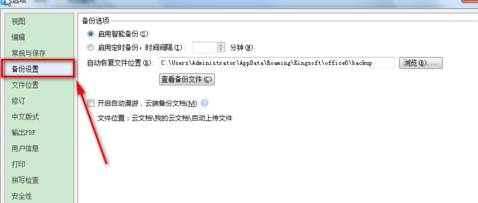
在右边设置区域中:勾选“启用定时备份,时间间隔”你可以设置定时备份的间隔时间,默认10分钟备份一次,建议设置短一点。
在自动恢复文件位置,点“浏览”可设置备份文件保存的路径,修改好点击确定

若误删文件需要恢复,点击“查看备份文件”即可。
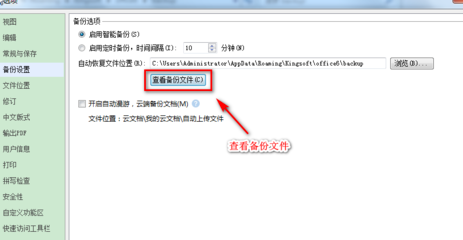
以上就是iefans小编为大家带来的WPS Office设置自动备份的操作方法,更多相关资讯敬请关注IE浏览器中文网站。